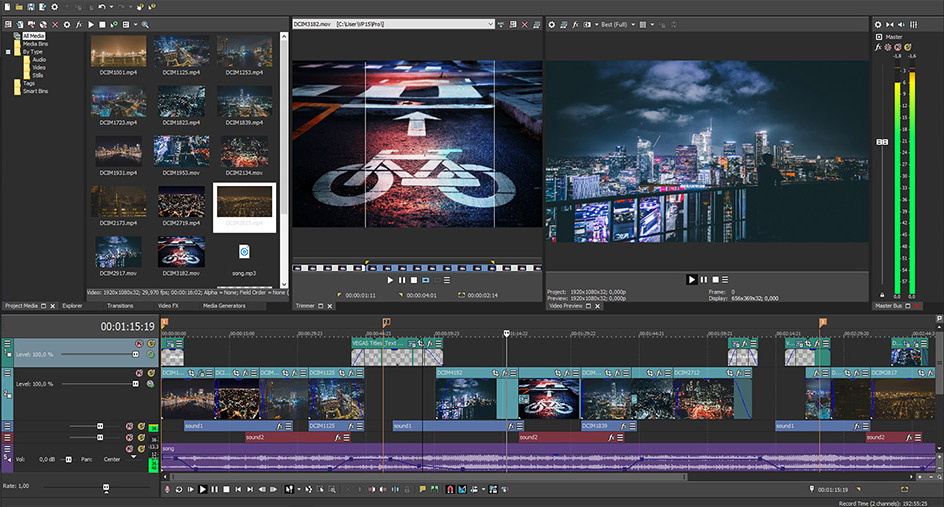VEGAS
Poderoso editor de vídeo que combina ferramentas avançadas com um processo de edição fluido e intuitivo.
O Vegas transforma o seu PC em uma sofisticada ilha de edição. Sua interface limpa baseada na timeline torna o processo de edição rápido e prático mas sem abrir mão de ferramentas avançadas e da precisão necessária às demandas mais exigentes como edição de filmes, videoclipes e projetos que precisam de efeitos especiais e pós produção mais elaborada, podendo ser considerado o único software de edição do mercado que agrega uma implementação de áudio realmente completa e uma plataforma que permite edições complexas mesmo em computadores de menor desempenho.
Esse é um curso completo de edição que Instrui na integra todas as ferramentas do Vegas, para que o aluno desenvolva edições com alto nível de qualidade técnica e artística. Explana cada ferramenta de forma detalhada assim como as técnicas básicas e avançadas de edição, incluindo aspectos inerentes a linguagens usadas na montagem e na pós produção de vídeo, questões estéticas e referenciais para variados tipos de edição, sincronismo com áudio e trilha sonora, edição de áudio e sound design e técnicas avançadas combinando múltiplas ferramentas tais como: máscaras, modos de mesclagem, motion grafics, automação, aninhamento de pistas, gerenciamento de canais RGB e Alpha, scopes de colorimetria, criação de CG, colorização, rotoscopia, multicamera etc. O domínio preciso dessas ferramentas potencializa a liberdade criativa do editor, dando-lhe a capacidade de materializar suas ideias em composições audiovisuais com alto nível de qualidade técnica e artística.
As aulas são ministradas ao vivo em uma plataforma EAD completa que oferece uma interação total entre professores e demais alunos da turma, permitindo que você acesse de forma remota o computador do professor para exercitar procedimentos de edição enquanto o professor presta orientações em tempo real e também compartilhando sua tela para que o professor avalie suas atividades o preste suporte as suas dúvidas.
Ao longo do curso você faz exercícios que simulam situações reais de trabalho, tanto em atividades durantes as aulas quanto em exercícios para realizar extra aula, além desenvolver seus próprios projetos como práticas dos conhecimentos adquiridos. As atividades práticas são compartilhadas na forma de material digital via Google drive.
Exclusivo para plataforma PC, é uma ótima alternativa para todos os tipos de edição incluindo filmes, videoclipes, vídeos corporativos, publicitários, documentários, vídeos de casamento e festas em geral, vídeos de treinamento e tutoriais, vídeos para youtubers ou mesmo para produções pessoais.
O curso não exige nenhum tipo de pré conhecimento instruindo desde os fundamentos básicos da edição, formatos e padrões de vídeo e áudio até o emprego de técnicas avançadas de edição, linguagem e finalização.
Ao longo do curso os alunos desenvolvem atividades práticas de edição e exercitam as ferramentas ensinadas em projetos reais, mas também poderem trazer seus próprios vídeos para serem usados como material de aula, além receberem suporte individualizado para suas dúvidas e orientação específica para cada tipo de necessidade.
Veja abaixo o CONTEÚDO PROGRAMÁTICO do curso.
Próxima Turma:
CONSULTE!
CARGA HORÁRIA: Consulte!
DURAÇÃO: Consulte!
Conteúdo Programático
PARTE 1
Compreendendo a interface do Vegas
- Conceito de pistas e time line
- Ajuste de counter e da escala na time line
- DOC views, trimmer e monitor
- Project Media Importando medias para o projeto
- Categoria de mídias vídeos, áudios still images, sequencia de imagens
- Tipos de vídeos: AVI, MP4, MOV, WMV etc
- Tipos de áudio Wav, MP3, AAIF, etc
- Imagens Still TIFF, MPG, BMP etc
- Preview in Project media
- Importando medias, arrastando medias, importando CD track, play preview
- Pesquisa media
- Criando bins
- Removendo mídias inexistentes no projeto
- Localizando media no computador
- Localizando media na time line
- Apagando medias do projeto e do computador
- Renomeando e substituindo mídias
- Inserindo efeitos
- Girando media em 90 graus
- Explorer view
PARTE 2
Primeiros passos e aplicação das ferramentas de edição
- Arrastando Medias para a time line
- Inserindo pistas de áudio e vídeo
- Funções de transporte e atalhos usuais
- Conceito de takes: Split (S),
- Ferramentas de edição: Normal edit, Shufle, Slip, Slide, Time Strech, split trim, select, zoom, trim start e trim end
- Swiches Mute e lock e loop
- Take: Rename, Chooser, Delete
- Fundamentos do padrão RGB e canal alpha
- Propriedades da media (orientação, canal alpha, nome, field order, aspect pixel, espaço de cor, 3D stereoscopic mode)
PARTE 3
Inserindo efeitos e transições
- Video FX view
- Inserindo pelo Take
- Inserindo pelo track
- Ordem dos efeitos
- Inserindo transições
- Transitions view
- Crossfade
- Convert to Cut
- Fade type
- Transitions convert
- Transitinos propriets
- Automatic Crossfade
PARTE 4
Precisão de corte usando o trimmer
- Inserindo do Project media
- Inserindo da time line
- Selecionando I / O e inserindo na time line, Overwrite
- Inserindo marcas e regiões
- Limpando histórico e removendo media do trimmer
- Usando monitor externo
- Criando sub clip
- Modos de visualização (vídeo e áudio)
- Salvando frame para o time line e para arquivo
- Modo hover scrub
- Loop region
PARTE 5
Monitorando sua edição vídeo preview)
- Navegacao básica e loop region
- Salva frame para arquivo e para o clipboard
- Qualidade de resolução
- Overlays área de segurança, grade, canais RGB e alpha
- Bypass effects
- Inserindo efeitos no vídeo preview
- Usando monitor externo
- Rate plauback
PARTE 6
Navegando e editando na time line
- Configurando contador
- Grid space e ruler format`
- Navegacao rigth e left botons
- Alt 0 time line maximize
- Editando auto riple, auto crossfade e snap
- Quick fade
- Agrupamento de takes
- Agrupando e desagrupando takes
- Removendo do grupo, selecionando grupo e limpando grupo
- Ignorando grupo
- Undo e redo
- Cut, copy, paste, paste insert, paste atributes, paste repeat
- Alterando ordem das pistas
- Controle de opacidade
- Fast fade in e out e curva de fade
- Selected media in project media
- Selected event in time line
- Post edit riple modes
- Undo, redo e clear history
PARTE 7
Automação de efeitos e controles
- Conceito de keyframes
- Inserindo envelopes de vídeo: fade to color, level, mute
- Envelope edit mode
- Envelope de velocity (slow motion e fast motion)
- Inserindo envelopes de áudio: level, pan, MUTE
- Introduzindo o conceito de keyframe
- Automatizando efeitos e transições
- Inserindo, copiando e apagando keyframes
- Sincronizando com time line
- Tipos de curvas: linear, smooth, fast, slow, sharp e hold, manual e Split manual
- Visualizar por curvas e por linhas
- Vinculando envelopes a clipes
PARTE 8
Slow motion e técnicas de Time remaping
- Insert tempo control slow motion e fast motion
- Frame rate de origem
PARTE 9
Motion
- Position (Zoom e crop)
- Rotation (angle e anchor point)
- Source (aspect ratio e stretch to fill frame)
- Workspace, lock parametes e snap
- Inserindo keyframes (sincronizando com a time line, copy, paste e delete keyframes, tipo de curva)
PARTE 10
Criando e animando mascaras
- Retangulares, elípticas e freehand
- Editando mascaras (criando anchor points, belzier )
- Atalhos, movendo, copiando e rotacionando mascaras
- Selecionando pontos de ancora e tangentes
- Modo positivo e negativo, feather, opacidade
- Criando múltiplas mascaras
- Automatizando mascaras com keyframes
- Track motion
- Picture in picture
- Position, angle
- Lock aspect ratio, prevent scale e position x e y, preserve center, snap
- 2d shadow e 2d glow
- 3d source alpha
- Automatizando track motion
- Expanded track keyframes
PARTE 11
Criando CG (títulos, créditos, textos e legendas)
- Pelo Insert text media
- Fontes e alinhamento de texto
- Location
- Color
- Animation
- Advanced tracking e line space
- Outline
- Shadows
- Pro type Titer
- Transform
- Effects
- Layout
- Advanced (Fade selection, orientation, tracking e line spaces)
- Criando e editando patch
- Automation keyframes
- Titles and text presets
- Legacy text
- Credit rolls
- Inserindo e importando texto
- Style e propriets
- Timed sequence mode e scrow mode
PARTE 12
Gerando medias
- Media generator
- Checkerboard
- Color gradient
- Ligth flares
- Noise texture
- Test pattern
- Solid Color
PARTE 13
Modos de mesclagem
- Source alpha, Add, multiply mask, cut, screen, overlay, hard ligth, dodge, burn, darken, ligthing, difference, difference squared
- Custom
- Bump Map
- Displacement Map
- Height Map
PARTE 14
Edição de áudio
- Parametros de áudio no pista
- Inserindo efeitos de áudio
- Ignorando efeitos de audio
- Meters propriets
- Master view
- Crossfade e auto crossfade
- Mixing console View
- Conceito de buses
- Buses tracks
- Inserindo tracks de áudio, buses,
- Insert imput bus
- Imput on, off e auto
- Insert FX track (pre e post fader)
- Insert Bus track
- Masters
- Console views customize
- Meter layout
- Track manager
- Downmix output
- Channel Left, Rigth, swap, combine
- Mixando em surround 5.1
- Inserindo BUS surround
- Surround panel view
PARTE 15
Otimizando o desempenho
- Playback performance
- Build dynamic RAM
- Render to new track
- Clear pre render
- Pre render buffer
- Criando arquivos proxy
PARTE 16
Inserindo marcas
- Marker e region (clear all)
- Snap options (snap to grid, enable snap, events e markers)
PARTE 17
Trabalhando em ambiente multi câmeras
- Criando pista multicamera
- Modo de edição multicamera
- Expandindo para múltiplas pistas
- Editando áudio com vídeo
- Sincronizando tracks usando áudio events
- Synchronize áudio e vídeo automaticamente (by moving e by sliping)
- Vinculando pistas de áudio sincronizadas
- Usando track layers (expand)
PARTE 18
Aninhando e gerenciando tracks
- Child e parent tracks
- Parent composite mode
- Parent motion
- Tracks edição avançada
- Fade color top e boton
- Automation track On/Off
- Touch e Latch
- Agrupamento de tracks, ungroup, mute, solo e rename
- Track display color
PARTE 19
Colorização
- Leitura dos vídeo scopes
- Histograma, vector scope, waveform e RGB parade
- Color Curves
- Color correction
- Color match
- Color balance
- White balance
PARTE 20
Aplicando Plug ins e Efeitos
- Blur
- Defocus
- Chromakey
- Vignette
- Film effects
- Estabilizacao de imagem
PARTE 21
Queimando mídias físicas (Burn disk)
- CD áudio track at once
- CD áudio disck at once
- DVD e blu-ray disk
PARTE 22
Finalização em arquivos e tipos de saídas (renderizacao)
- Tipos de media (áudio, vídeo, image sequence)
- Áudio ram e comprimido (wav, wma, aiff, mp3, aa3, flac etc)
- Video (avi, mp4, xavc, xdcam, wmv, hdcam, xmf, avc, mov etc )
- Still sequence (png, bmp, dpx, jpeg, tiff, wdp etc )
- Compreendendo o canal alpha
- Compreendendo containers e a compressão
- Frame rate, aspect ratio, pixel format, interlaced e progressive
- Customizando parâmetros da renderizacao
- Renderizando arquivos com múltiplos canais de áudio
PARTE 23
Exportando e importando projetos
- Importaçao de medias externas (áudio, vídeo e still)
- Media from Project
- Importando projetos de aplicativos externos (Final cut, Adobe Premiere e After Effects)
- Exportado para sessões do Vegas
- Exportado para aplicativos externos (Adobe Premiere, After Effects, Final Cut, Media composer e PRO TOOLS)
- Exportando para XDCAM
PARTE 24
Customizando a área de trabalho
- Layouts (default, colorização e áudio mixing)
- Salvando e carregando layouts personalizados
- Customizando a barra de ferramentas
- Customizando ferramentas da time line
- Customizando atalhos